Es probable que necesites acceder a la utilidad de configuración de la BIOS por diferentes razones, como la de administrar la configuración de la memoria, cambiar el orden de arranque en la BIOS, configurar un nuevo disco duro o restablecer la contraseña del BIOS.
Acceder en la BIOS es muy fácil una vez que se encuentra determinada la tecla o combinación de teclas a presionar del teclado.
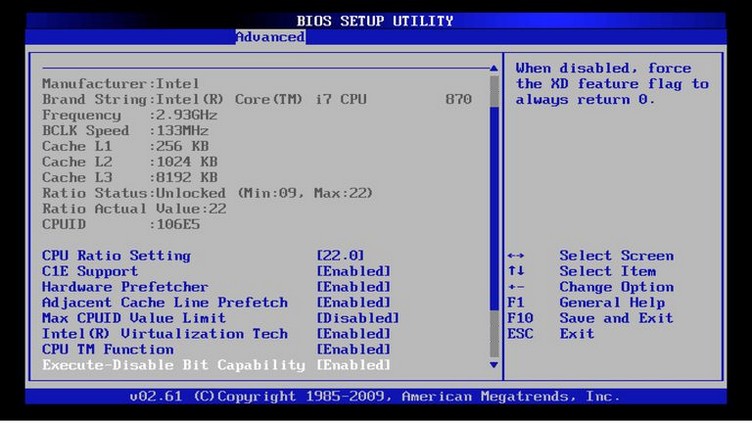
Deberemos seguir los mismos pasos para acceder a la BIOS sin importar qué sistema operativo tengamos, ya que es una utilidad de configuración independiente de Windows 7, Windows 10 o cualquier otro sistema operativo vigente.
Tiempo requerido: será necesario disponer de al menos 5 minutos para poder acceder a la BIOS para realizar las configuraciones pertinentes con las precauciones adecuadas para evitar cualquier tipo de inconvenientes.
Contenidos
Cómo ingresar a la BIOS
1- Reinicia tu ordenador o enciéndala si se encuentra apagada.
Nota: el acceso a la BIOS es independiente de cualquier sistema operativo, ya que se trata de un sistema que viene incorporado en la placa base, por lo que no importará si tenemos Window 8, Windows 7, Linux o cualquier sistema operativo.
2- Deberemos mantenernos alertas, ya que el mensaje de introducción de configuración aparece en los primeros segundos luego de encender el ordenador. El mensaje varía mucho de acuerdo a cada fabricante, aunque el mismo acostumbra a mostrar las teclas que necesitaremos presionar para acceder a la BIOS.
Algunos de los mensajes más comunes que veremos en la pantalla inicial al momento de encender el ordenador, los cuales nos indicarán cómo acceder a la BIOS, son:
- Presione [tecla] para acceder a la configuración
- Configuración: [tecla]
- Acceda a la BIOS presionando [tecla]
- Presione [tecla] para acceder a la configuración de BIOS
- Presione [tecla] para acceder al BIOS
- Presione [tecla] para acceder a la configuración del sistema
- Deberemos presionar rápidamente la tecla o conjunto de teclas indicadas en el mensaje anterior para acceder al BIOS.
Nota: es probable que debamos presionar la tecla de acceso al BIOS varias veces para ingresar al BIOS. Recomendamos no mantener presionadas las teclas indicadas, ni tampoco presionarlas una gran cantidad de veces, ya que el sistema puede generar errores. Si tienes algún tipo de error te recomendamos reiniciar el ordenador y volver a intentarlo.
Consejos y más información sobre cómo acceder a la BIOS
Tener acceso a la BIOS puede ser algo complicado en determinados ordenadores, por lo que mencionaremos algunos errores comunes que acostumbran a tener los usuarios:
Ver una imagen en lugar de un mensaje
Si tu ordenador muestra simplemente el logotipo del fabricante de la placa base en lugar de mensajes importantes, te recomendamos presionar Esc o Tab mientras se muestra este logotipo para eliminarlo.
Se ve el mensaje pero no logra ver qué tecla presionar
Existen ordenadores que acostumbran a encenderse muy rápido, por lo que los usuarios no pueden ver con claridad las teclas que deben presionar para acceder a la BIOS, si esto sucede podremos presionar en la tecla Pausa de nuestro teclado en ese momento para congelar la pantalla de inicio, luego para continuar con el inicio podremos presionar cualquier tecla para cancelar el pausado.
No logras pausar la pantalla de inicio
Si no logras presionar la tecla para pausar a tiempo la pantalla de bienvenida, te recomendamos encender el ordenador con el teclado desenchufado. De esa manera al encender el ordenador el sistema nos mostrará un mensaje de error, por lo que se pausará durante unos pocos segundos durante el mensaje de bienvenida, tiempo suficiente para que podamos ver las teclas necesarias para acceder a la BIOS.
¿Estás utilizando un teclado USB en un ordenador antiguo?
Si tienes problemas para acceder a la BIOS de tu ordenador, quizás esto se deba a que estás utilizando un teclado con conexión USB en un ordenador antiguo, los cuales por lo general no permiten el uso del USB hasta luego de haber concluido el POST, por lo que te recomendamos probar con un teclado con conexión PS/2.

